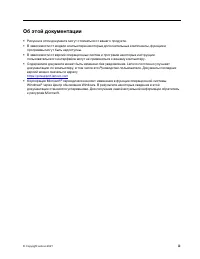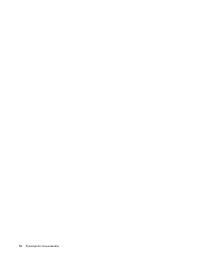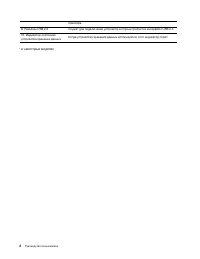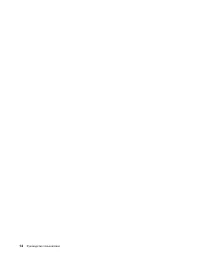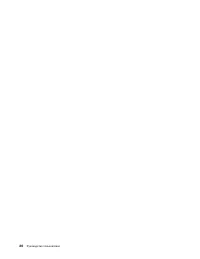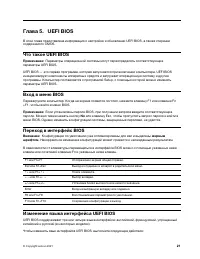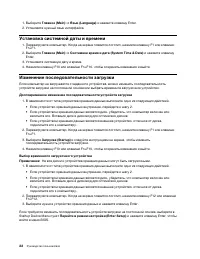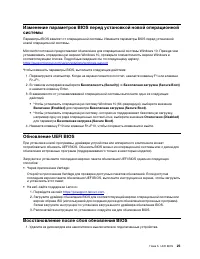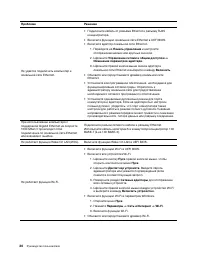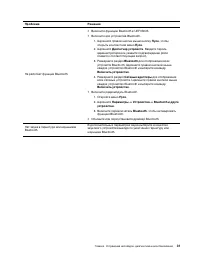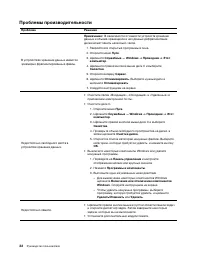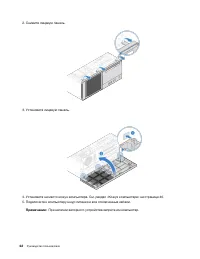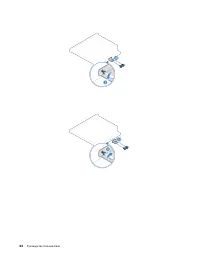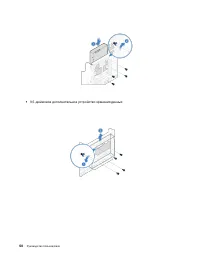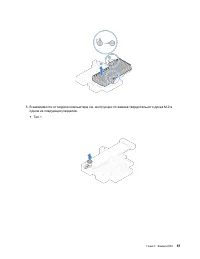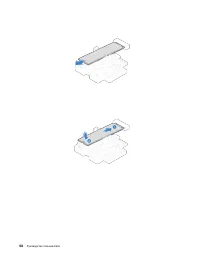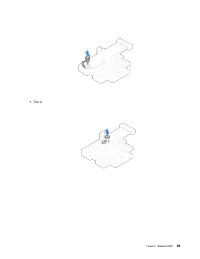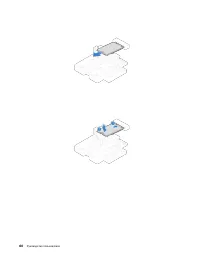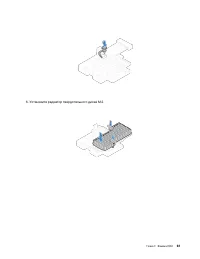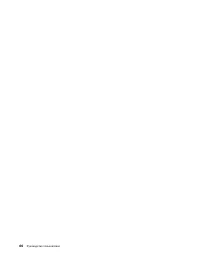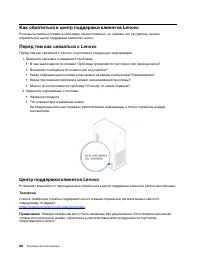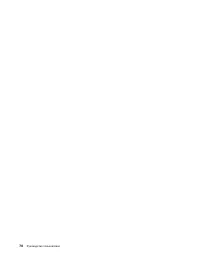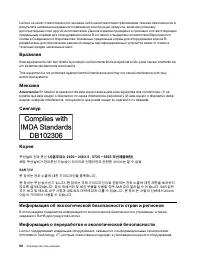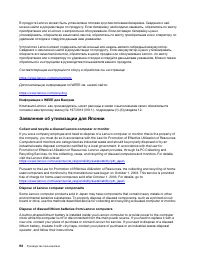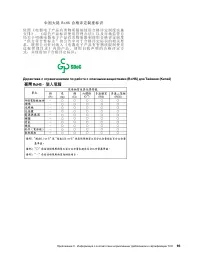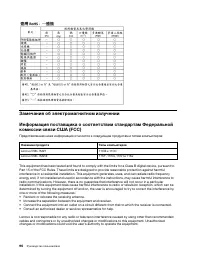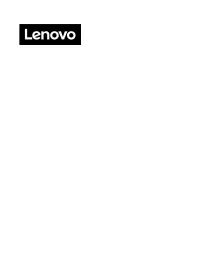PC Lenovo V55t 15ARE Ryzen 5 4600G – Bedienungsanleitung im pdf-Format kostenlos online lesen. Wir hoffen, dass sie Ihnen helfen wird, alle Fragen zu lösen, die Sie bei der Bedienung Ihrer Geräte haben könnten.
Wenn Sie noch Fragen haben, stellen Sie diese bitte in den Kommentaren im Anschluss an die Anleitung.
Die Anleitung wird geladen bedeutet, dass Sie warten müssen, bis die Datei heruntergeladen ist und Sie sie online lesen können. Einige Anleitungen sind sehr umfangreich, weshalb es von Ihrer Internetgeschwindigkeit abhängt, wie lange es dauert, bis sie angezeigt werden.
1. Выберите
Главное (Main)
➙
Язык (Language)
и нажмите клавишу Enter.
2. Установите нужный язык интерфейса.
Установка системной даты и времени
1. Перезагрузите компьютер. Когда на экране появится логотип, нажмите клавишу F1 или клавиши
Fn+F1.
2. Выберите
Главное (Main)
➙
Системное время и дата (System Time & Date)
и нажмите клавишу
Enter.
3. Установите системную дату и время.
4. Нажмите клавишу F10 или клавиши Fn+F10, чтобы сохранить изменения и выйти.
Изменение последовательности загрузки
Если компьютер не загружается с заданного устройства, можно изменить последовательность
устройств загрузки на постоянной основе или выбрать временное загрузочное устройство.
Долговременное изменение последовательности устройств загрузки
1. В зависимости от типа устройства хранения данных выполните одно из следующих действий.
• Если устройство хранения данных внутреннее, перейдите к шагу 2.
• Если устройством хранения данных является диск, убедитесь, что компьютер включен или
включите его. Вставьте диск в дисковод для оптических дисков.
• Если устройством хранения данных является внешнее устройство, отличное от диска,
подключите его к компьютеру.
2. Перезагрузите компьютер. Когда на экране появится логотип, нажмите клавишу F1 или клавиши
Fn+F1.
3. Выберите
Загрузка (Startup)
и следуйте инструкциям на экране, чтобы изменить
последовательность устройств загрузки.
4. Нажмите клавишу F10 или клавиши Fn+F10, чтобы сохранить изменения и выйти.
Выбор временного загрузочного устройства
Примечание:
Не все диски и устройства хранения данных могут быть загрузочными.
1. В зависимости от типа устройства хранения данных выполните одно из следующих действий.
• Если устройство хранения данных внутреннее, перейдите к шагу 2.
• Если устройством хранения данных является диск, убедитесь, что компьютер включен или
включите его. Вставьте диск в дисковод для оптических дисков.
• Если устройством хранения данных является внешнее устройство, отличное от диска,
подключите его к компьютеру.
2. Перезагрузите компьютер. Когда на экране появится логотип, нажмите клавишу F12 или клавиши
Fn+F12.
3. Выберите нужное устройство хранения данных и нажмите клавишу Enter.
Если требуется изменить последовательность устройств загрузки на постоянной основе, выберите в
Startup Device Menu пункт
Перейти в режим настройки (Enter Setup)
и нажмите клавишу Enter, чтобы
войти в меню BIOS.
22
Руководство пользователя
Haben Sie noch Fragen?Haben Sie Ihre Antwort nicht im Handbuch gefunden oder haben Sie andere Probleme? Stellen Sie Ihre Frage in dem unten stehenden Formular und beschreiben Sie Ihre Situation genau, damit andere Personen und Experten sie beantworten können. Wenn Sie wissen, wie Sie das Problem einer anderen Person lösen können, teilen Sie es ihr bitte mit :)